文章詳情頁
PPT制作出漸變筆刷色塊型封面具體操作步驟
瀏覽:132日期:2022-11-26 09:10:48
今日為你們帶來的文章是關于PPT軟件的,你們曉得PPT中是怎么制作漸變筆刷色塊型封面的嗎?下面教程就為你們帶來了PPT制作出漸變筆刷色塊型封面的具體操作方法。
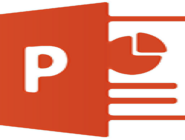
打開PPT,建立空白演示文稿。
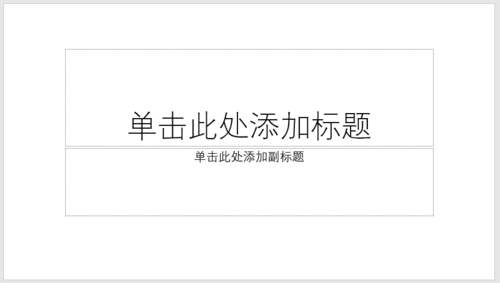
插入一個全屏矩形。
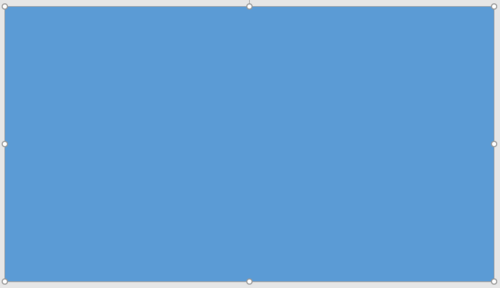
為矩形設置漸變填充。
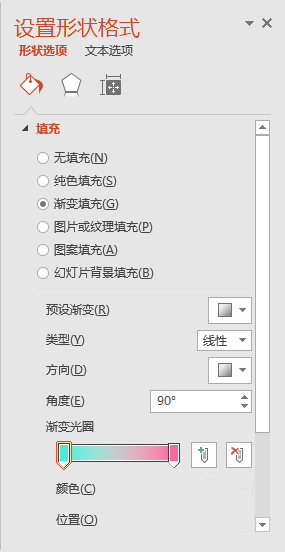
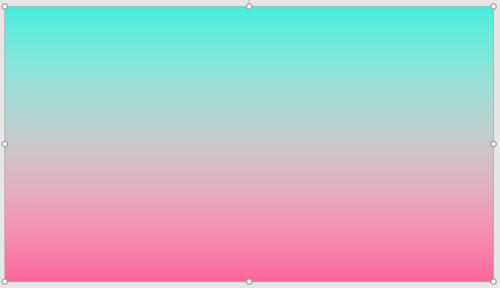
插入一個稍小的矩形。
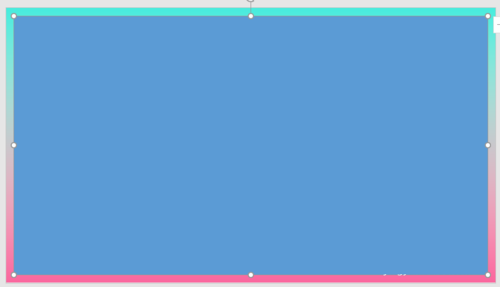
設置填充顏色為白色,并設置一定的透明度。
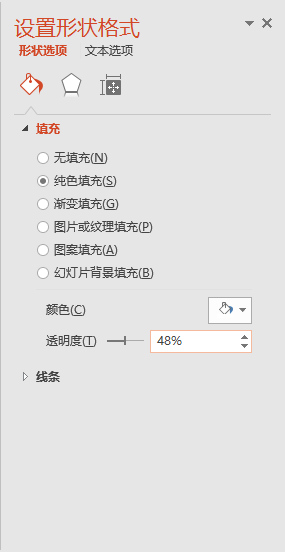
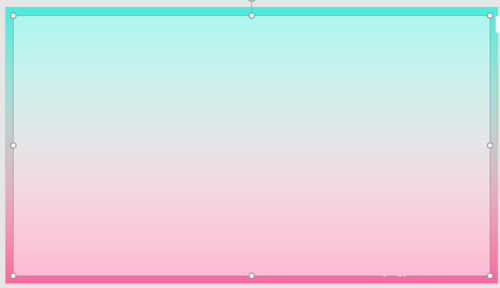
插入一個筆刷形狀。
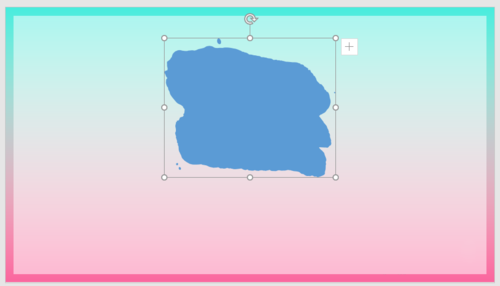
筆刷形狀設置為與全屏矩形一樣的漸變填充色,看上去筆刷好像透明了一樣。
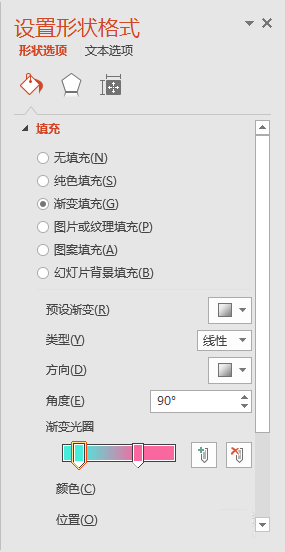
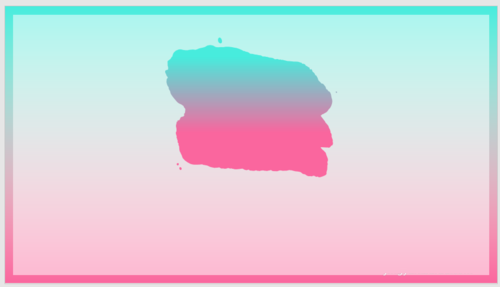
添加上標題和副標題。
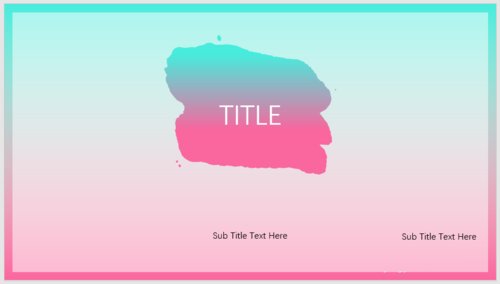
再添加上線框和線條等裝飾元素,就完成了漸變筆刷色塊型PPT封面的制作。
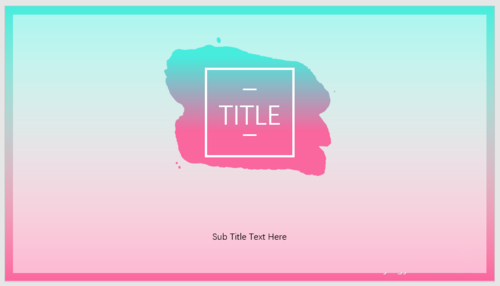
依照上文為你們講解的PPT制作出漸變筆刷色塊型封面的具體操作方法,你們是不是都學會啦!
標簽:
ppt
上一條:PPT制作出漂亮小水滴坐標具體操作流程下一條:抖音神雕俠侶拍攝方法介紹
相關文章:
1. 微信朋友圈關閉了別人看到是什么樣2. oppo怎么換微信主題皮膚3. 怎樣關閉朋友圈的評論功能4. ios自帶郵件怎么添加QQ郵箱5. 微信視頻怎么美顏6. 網商銀行如何綁定支付寶7. 云班課下載的文件在哪個文件夾8. 哈啰順風車怎么取消訂單9. b站怎么加入粉絲團10. 快手體驗官怎么獲得
排行榜

 網公網安備
網公網安備